Настройка и просмотр учетной записи iTunes Store в приложении «Музыка» на Mac
Поиск по этому руководству
Руководство пользователя приложения «Музыка»
- Добро пожаловать!
- Что нового
- Начало работы
- Подписка на Apple Music
- Совместное использование сервиса Apple Music с помощью функции Семейного доступа
- Потоковая передача рекомендованных песен
- Добавление артистов в избранное
- Добавление и загрузка музыки
- Доступ к медиатеке на всех Ваших устройствах
- Прослушивание радио Apple Music
- Совместное прослушивание музыки через SharePlay
- Прослушивание аудиофайлов без потерь
- Прослушивание пространственного аудио
- Создание профиля Apple Music
- Отправка музыки друзьям
- Просмотр музыки, которую слушают Ваши друзья
- Предоставление приложениям доступа к Apple Music
- Основные сведения об iTunes Store
- Настройка и просмотр учетной записи
- Покупка и загрузка музыки
- Покупка музыки в подарок
- Использование подарочной карты
- Создание списка желаний
- Предварительный заказ объектов
- Загрузка ранее приобретенных покупок
- Ограничение доступа
- Авторизация компьютера
- Проблемы при использовании iTunes Store
- Импорт песен с CD
- Выбор параметров импорта
- Информация о песне не отображается
- Импорт объектов, уже хранящихся на компьютере
- Импорт с других компьютеров с помощью Домашней коллекции
- Импорт песен из интернета
- Подключение устройства к Mac
- Использование нескольких медиатек
- Поиск музыки
- Поиск песни с помощью браузера колонок
- Воспроизведение песен из личной медиатеки
- Перемешивание и зацикливание песен
- Использование списка «На очереди»
- Сортировка песен
- Затухание звука при переходе между песнями
- Отмена воспроизведения песни
- Отметка песен как понравившихся или не понравившихся
- Прослушивание радиотрансляции в интернете
- Воспроизведение CD
- Использование мини-плеера в приложении «Музыка»
- Использование HomePod с приложением «Музыка»
- Прослушивание музыки с Apple Music Voice
- Выбор колонок
- Регулировка громкости
- Изменение параметров звучания
- Настройка приложения «Пульт iTunes»
- Проблемы при воспроизведении музыки или звуковых файлов
- Основные сведения о плейлистах
- Создание, изменение и удаление стандартных плейлистов
- Создание, изменение и удаление смарт-плейлистов
- Использование функции Genius
- Просмотр плейлистов, в которые включена песня
- Систематизация плейлистов с помощью папок
- Сохранение копии плейлистов
- Из общей медиатеки
- Из Сообщений, Почты и других приложений
-
- Основные сведения о записи CD и DVD
- Создание собственных CD и DVD
- Проблемы при записи диска
- Просмотр и ввод текстов песен
- Изменение информации о песне и CD
- Добавление обложки
- Оценка песен и других материалов
- Поиск дубликатов
- Удаление объектов
- Изменение места хранения музыкальных файлов
- Преобразование форматов музыкальных файлов
- Изменение настроек приложения «Музыка»
- Настройка окна приложения «Музыка»
- Просмотр визуальных эффектов
- Контроль уведомлений
- Сочетания клавиш
- Значки, используемые в приложении «Музыка»
- Авторские права
Для покупки материалов в iTunes Store необходим Apple ID. Если у Вас нет Apple ID, Вы можете создать его в приложении «Музыка». Если Вы уже подписались на Apple Music или у Вас есть учетная запись iCloud, у Вас уже есть Apple ID.
Если у Вас нет Apple ID, Вы можете создать его в приложении «Музыка». Если Вы уже подписались на Apple Music или у Вас есть учетная запись iCloud, у Вас уже есть Apple ID.
Открыть приложение «Музыка»
Вход в iTunes Store
При наличии Apple ID Вы можете входить в iTunes Store, чтобы покупать музыку, просматривать или изменять данные своей учетной записи и отслеживать историю покупок.
В приложении «Музыка» на Mac выберите «Учетная запись» > «Войти».
Если Вы уже вошли в приложение «Подкасты» или Apple TV, вход в приложение «Музыка» выполняется автоматически.
Выполните одно из следующих действий:
Чтобы выйти из учетной записи, выберите «Учетная запись» > «Выйти».
См. статьи службы поддержки Apple Выполнение входа с помощью идентификатора Apple ID и Двухфакторная аутентификация для идентификатора Apple ID.
Изменение информации учетной записи
Вы можете в любое время изменить имя учетной записи Apple ID, пароль или платежную информацию.
В приложении «Музыка» на Mac выполните вход в iTunes Store, если у Вас еще не выполнен вход с Apple ID.
Выберите «Учетная запись» > «Настройки учетной записи».
Выполните любое из следующих действий.
Изменение имени или пароля Apple ID. Нажмите «Изменить на appleid.apple.com».
Изменение платежной информации. Нажмите «Управлять платежами».
Изменение адреса плательщика. Нажмите «Правка».
Изменение страны или региона. Нажмите «Изменить страну или регион».
Изменение разрешений компьютера. Нажмите «Деавторизовать все». Авторизация Mac для воспроизведения покупок из iTunes Store.
Внесите изменения, затем нажмите кнопку «Готово».
Ваши изменения сразу же вступают в силу и будут применены ко всем приложениям, в которых используется Ваш Apple ID.
См. статью на сайте поддержки Apple Изменение, добавление или удаление способов оплаты для Apple ID.
Просмотр истории покупок
Музыка, купленная в iTunes Store, добавляется в плейлист «Покупки» в приложении «Музыка».
В приложении «Музыка» на Mac выполните вход в iTunes Store, если у Вас еще не выполнен вход с Apple ID.
Выберите «Учетная запись» > «Настройки учетной записи», затем в окне «Информация об учетной записи» нажмите «См. все» (в разделе «История покупок»).
Недавние покупки будут указаны в начале списка.
Чтобы узнать подробнее о своих покупках, выполните одно из следующих действий.
Просмотр подробных сведений о покупке. Нажмите ссылку «Еще» под ценой.
Просмотр подробных сведений о покупках, совершенных до или после определенного времени. Во всплывающем меню выберите промежутки времени, например «Последние 90 дней».
См. статью службы поддержки Apple Просмотр истории покупок в App Store, iTunes Store и других медиасервисах Apple.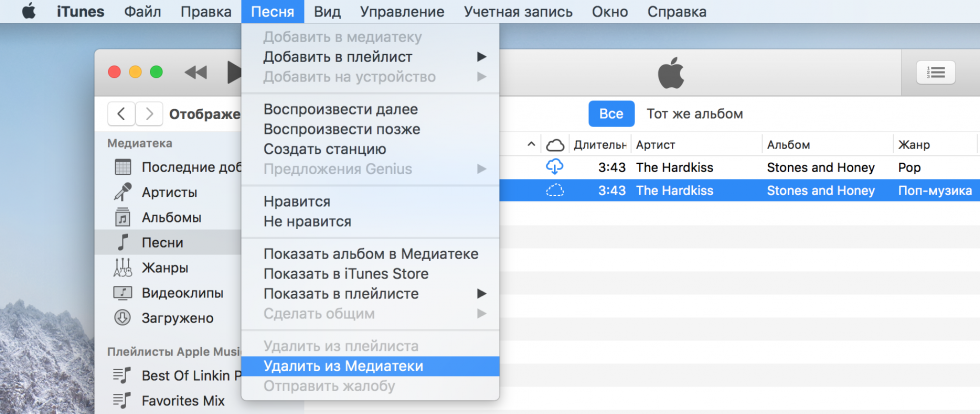
Если Вы считаете, что в истории Ваших покупок что-то не так или с Вас списаны средства за то, что Вы не покупали, посетите веб-страницу Выставление счетов и подписки.
См. такжеОсновные сведения об iTunes Store в приложении «Музыка» на MacПокупка и загрузка музыки из iTunes Store в приложении «Музыка» на MacЗагрузка предыдущих покупок из iTunes Store в приложении «Музыка» на Mac
Максимальное количество символов: 250
Не указывайте в комментарии личную информацию.
Максимальное количество символов: 250.
Благодарим вас за отзыв.
Инструкции по созданию идентификатора Apple ID
Используйте единый идентификатор Apple ID для всех служб Apple. Для его создания нужно лишь указать ваше полное имя, дату рождения, адрес электронной почты и номер телефона.
- Создание идентификатора Apple ID на устройстве iPhone, iPad или iPod touch
- Создание идентификатора Apple ID на компьютере Mac
- Создание идентификатора Apple ID на компьютере с ОС Windows
- Создание идентификатора Apple ID на другом устройстве
Не знаете, есть ли у вас идентификатор Apple ID, или забыли, что это такое? Чтобы найти идентификатор Apple ID, введите свое имя и адрес электронной почты на iforgot.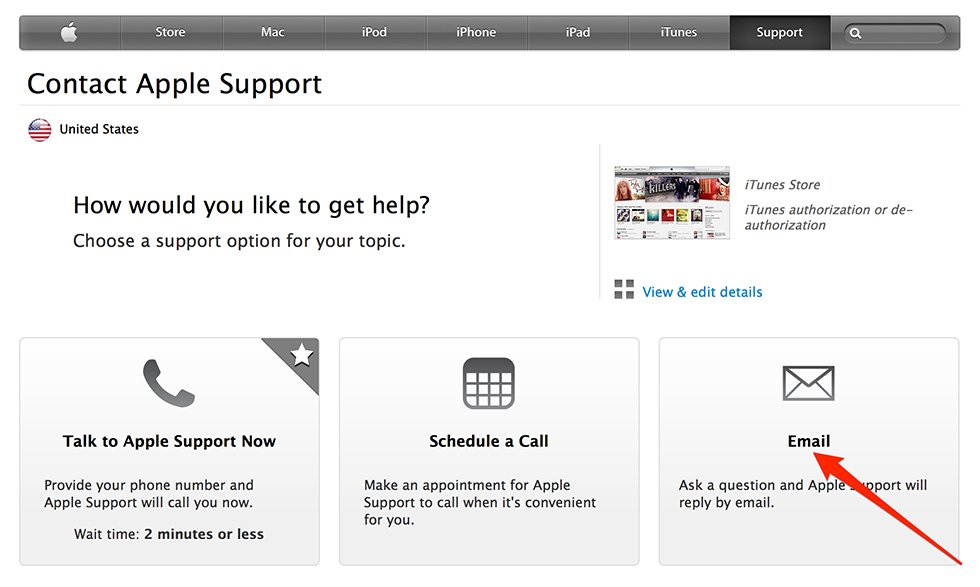 apple.com.
apple.com.
Создание идентификатора Apple ID на устройстве iPhone, iPad или iPod touch
Можно создать новый идентификатор Apple ID при настройке устройства или настроить идентификатор Apple ID позже в App Store.
Создание идентификатора Apple ID в процессе настройки устройства
- Нажмите «Забыли пароль или нет Apple ID?».
- Нажмите «Создать Apple ID бесплатно».
- Укажите свой день рождения и введите имя. Нажмите «Далее».
- Можно выбрать текущий адрес электронной почты или воспользоваться бесплатным адресом электронной почты iCloud.
- При появлении запроса следуйте инструкциям на экране, чтобы подтвердить свой адрес электронной почты и настроить двухфакторную аутентификацию. Если вы пропустите этот шаг, вам будет предложено сделать это позже в меню «Настройки».
Создание идентификатора Apple ID с помощью App Store на устройстве
- Откройте магазин App Store и нажмите кнопку входа .
- Нажмите «Создать новый Apple ID».
 Если этот вариант не отображается, убедитесь, что вы вышли из iCloud.
Если этот вариант не отображается, убедитесь, что вы вышли из iCloud. - Следуйте инструкциям на экране. Указанный вами адрес электронной почты будет вашим новым идентификатором Apple ID.*
- Введите данные своей кредитной карты и адрес для выставления счетов, а затем нажмите «Готово». Можно также выбрать вариант «Нет». Узнайте, что делать, если вариант «Нет» не отображается или его не удается выбрать. Плата будет взиматься только после совершения покупки.
- Подтвердите свой номер телефона. Это поможет подтвердить вашу личность и восстановить учетную запись в случае необходимости. Нажмите «Далее».
- Проверьте свой почтовый ящик. Вы должны получить сообщение от Apple для подтверждения адреса электронной почты.
Подтвердив свой адрес электронной почты, вы можете воспользоваться идентификатором Apple ID для входа в магазины iTunes Store и App Store, а также другие службы Apple, например iCloud.
* На территории континентального Китая для создания идентификатора Apple ID может потребоваться номер, начинающийся с +86. Позже этот номер можно изменить. Или же выбрать страну либо регион, для которых он не требуется. Этот номер используется только в целях проверки.
Позже этот номер можно изменить. Или же выбрать страну либо регион, для которых он не требуется. Этот номер используется только в целях проверки.
Создание идентификатора Apple ID на компьютере Mac
- Выберите меню Apple > «Системные настройки».
- Нажмите кнопку «Войти».
- Нажмите «Создать Apple ID» и следуйте инструкциям на экране. Указанный вами адрес электронной почты будет вашим новым идентификатором Apple ID.*
- Введите данные своей кредитной карты и платежную информацию, затем нажмите «Продолжить». Можно выбрать вариант «Нет». Узнайте, что делать, если вариант «Нет» не отображается или его нельзя выбрать. Плата будет взиматься только после совершения покупки.
- Проверьте свой почтовый ящик. Вы должны получить сообщение от Apple для подтверждения адреса электронной почты.
Подтвердив адрес электронной почты, вы сможете воспользоваться своим новым идентификатором Apple ID для входа в магазин App Store и другие службы Apple, например iCloud.
* На территории континентального Китая для создания идентификатора Apple ID может потребоваться номер, начинающийся с +86. Позже этот номер можно изменить. Или же выбрать страну либо регион, для которых он не требуется. Этот номер используется только в целях проверки.
Создание идентификатора Apple ID на компьютере с ОС Windows
- Откройте приложение iTunes для Windows. Убедитесь, что установлена последняя версия.
- В строке меню, расположенной в верхней части экрана компьютера или окна iTunes, выберите «Учетная запись» > «Войти». Затем нажмите «Создать новый Apple ID».
- Следуйте инструкциям на экране. Указанный вами адрес электронной почты будет вашим новым идентификатором Apple ID.*
- Введите данные своей кредитной карты и платежную информацию, затем нажмите «Продолжить». Можно также выбрать вариант «Нет» (узнайте, что делать, если он не отображается или его не удается выбрать). Плата будет взиматься только после совершения покупки.

- Проверьте свой почтовый ящик. Вы должны получить сообщение от Apple для подтверждения адреса электронной почты.
* На территории континентального Китая для создания идентификатора Apple ID может потребоваться номер, начинающийся с +86. Позже этот номер можно изменить. Или же выбрать страну либо регион, для которых он не требуется. Этот номер используется только в целях проверки.
Создание идентификатора Apple ID на другом устройстве
Для создания идентификатора Apple ID на Apple TV, устройстве Android, телевизоре Smart TV или устройстве для потокового воспроизведения обычно нужно следовать инструкциям на экране и ввести свое полное имя, дату рождения, адрес электронной почты или номер телефона, а также способ оплаты. При установке приложения Apple TV на телевизор Smart TV вы можете быть перенаправлены на страницу activate.apple.com для создания идентификатора Apple ID. Чтобы создать идентификатор Apple ID на веб-сайте, можно выполнить следующие шаги.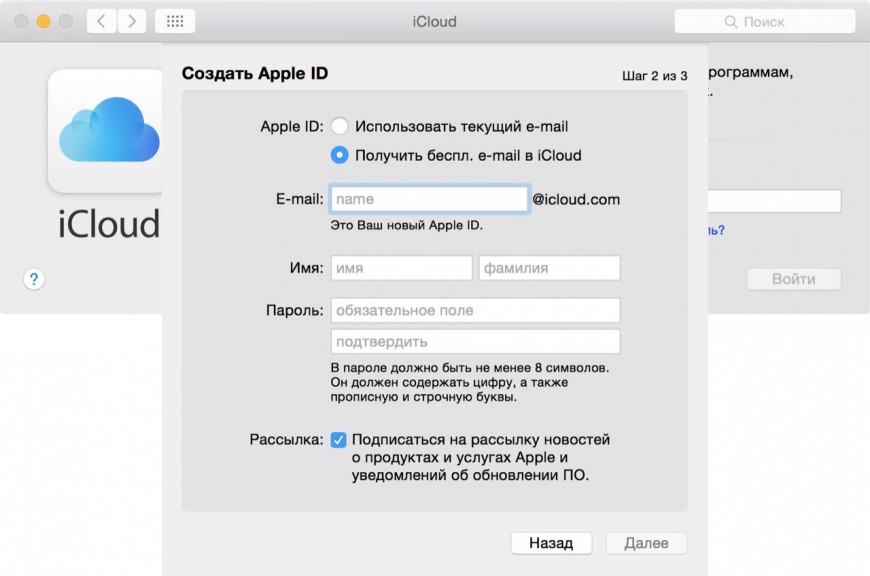
Создание идентификатора Apple ID на веб-сайте
- Перейдите на веб-сайт appleid.apple.com и нажмите «Создание Apple ID».
- Следуйте инструкциям на экране. Указанный вами адрес электронной почты будет вашим новым идентификатором Apple ID.*
- Введите номер телефона, к которому вы всегда можете получить доступ.
- При желании установите флажки, чтобы подписаться на обновления Apple. Это позволит вам оставаться в курсе последних новостей о программном обеспечении, продуктах и службах Apple.
- Нажмите кнопку «Продолжить».
- Следуйте инструкциям на экране, чтобы подтвердить свой адрес электронной почты и номер телефона.
Подтвердив свой адрес электронной почты, вы можете воспользоваться своим новым идентификатором Apple ID для входа в магазин iTunes Store и другие службы Apple, например iCloud.
* На территории континентального Китая для создания идентификатора Apple ID может потребоваться номер, начинающийся с +86. Позже этот номер можно изменить. Или же выбрать страну либо регион, для которых он не требуется. Этот номер используется только в целях проверки.
Или же выбрать страну либо регион, для которых он не требуется. Этот номер используется только в целях проверки.
Если отображается запрос на вход в iTunes
Если после создания нового идентификатора Apple ID на веб-сайте отображается сообщение с запросом войти в приложение iTunes, выполните следующие действия на своем устройстве:
- На устройстве iPhone, iPad или iPod touch: откройте «Настройки», нажмите «Войти в устройство» и выполните вход, используя свой идентификатор Apple ID.
- На компьютере Mac: выберите меню Apple > «Системные настройки», затем нажмите «Apple ID» и выполните вход, используя свой идентификатор Apple ID.
- На устройстве Apple TV: войдите в магазин App Store, iTunes Store или Apple Music, используя свой идентификатор Apple ID.
- На компьютере с ОС Windows: войдите в iTunes, используя свой идентификатор Apple ID.
- На устройстве Android: войдите в Apple Music для Android, используя свой идентификатор Apple ID.
Дополнительная информация
- Apple ID — это учетная запись, которая используется для доступа к таким службам Apple, как iCloud, App Store, iTunes Store, Apple Music, и многим другим.

- Если отображается сообщение о том, что указанный адрес электронной почты уже связан с идентификатором Apple ID, возможно, вы уже создали идентификатор Apple ID. Попробуйте выполнить вход с помощью данного адреса электронной почты. Если вы не помните свой пароль, можно сбросить пароль для восстановления доступа к вашей учетной записи.
- У вас уже есть идентификатор Apple ID? Выполните вход во все службы Apple на устройстве.
- Узнайте, как изменить или удалить платежную информацию для идентификатора Apple ID.
- Узнайте о том, как двухфакторная аутентификация обеспечивает дополнительную защиту идентификатора Apple ID.
Доступность и функции магазина могут отличаться в зависимости от страны или региона.
Дата публикации:
iTunes — Apple
iTunes набирает обороты.
Загрузите последнюю версию macOS, чтобы получить совершенно новые впечатления от развлечений.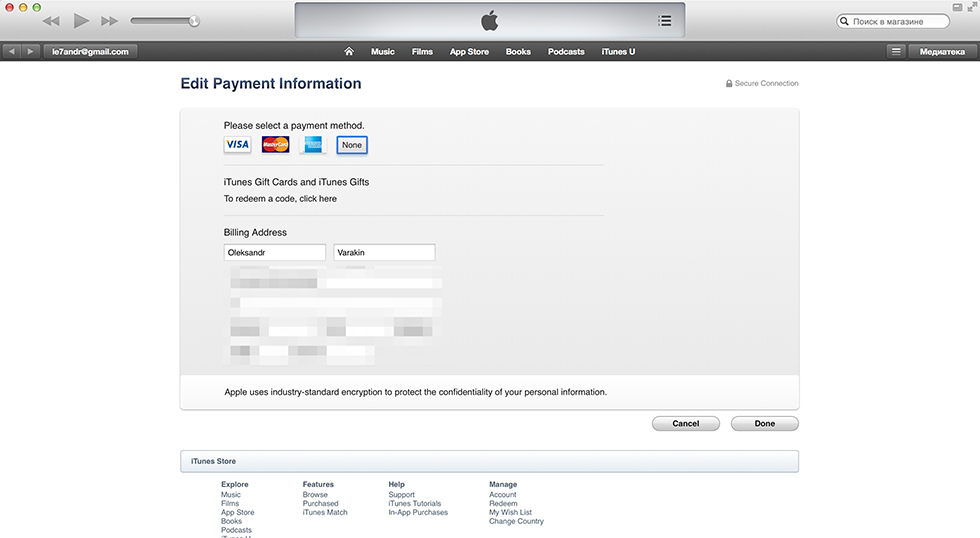 Ваша музыка, телепередачи, фильмы, подкасты и аудиокниги будут автоматически перенесены в приложения Apple Music, Apple TV, Apple Podcasts и Apple Books, где у вас по-прежнему будет доступ к вашим любимым функциям iTunes, включая покупки, прокат и импорт. .
Ваша музыка, телепередачи, фильмы, подкасты и аудиокниги будут автоматически перенесены в приложения Apple Music, Apple TV, Apple Podcasts и Apple Books, где у вас по-прежнему будет доступ к вашим любимым функциям iTunes, включая покупки, прокат и импорт. .
Обновление до последней версии macOS
Вы всегда можете загрузить iTunes 12.8 для предыдущих версий macOS,
, а также приложение iTunes для Windows.
Оборудование:
- Компьютер Mac с процессором Intel
- Для воспроизведения HD-видео 720p, iTunes LP или iTunes Extras требуется процессор Intel Core 2 Duo с тактовой частотой 2,0 ГГц или более быстрый
- Для воспроизведения HD-видео 1080p требуется процессор Intel Core 2 Duo с тактовой частотой 2,4 ГГц или более быстрый и 2 ГБ оперативной памяти
- Разрешение экрана 1024×768 или больше; Для воспроизведения iTunes LP или iTunes Extras 9 требуется разрешение 1280×800 или больше.0016
- Подключение к Интернету для использования Apple Music, iTunes Store и iTunes Extras
- Комбинированный привод Apple или SuperDrive для создания аудио, MP3 или резервных компакт-дисков; некоторые записывающие устройства CD-RW сторонних производителей также могут работать.
 Песни из каталога Apple Music нельзя записать на компакт-диск.
Песни из каталога Apple Music нельзя записать на компакт-диск.
Программное обеспечение:
- Версия OS X 10.10.5 или выше
- 400 МБ свободного места на диске
- Доступность Apple Music, iTunes Store и iTunes Match зависит от страны
- Пробная версия Apple Music требует регистрации и доступна только для новых подписчиков. План автоматически продлевается после пробного периода.
iTunes
Загрузите последнюю версию для Windows.
Новейшие развлекательные приложения теперь устанавливаются вместе с последней версией macOS. Обновите сегодня, чтобы получить свою любимую музыку, фильмы, телепередачи и подкасты. Вы можете присоединиться к Apple Music и транслировать или загружать и воспроизводить в автономном режиме миллионы песен без рекламы.
Загрузить iTunes для Windows сейчас (64-разрядная версия)
Ищете 32-разрядную версию Windows?
Загрузите здесь
iTunes
Загрузите последнюю версию из Microsoft Store.
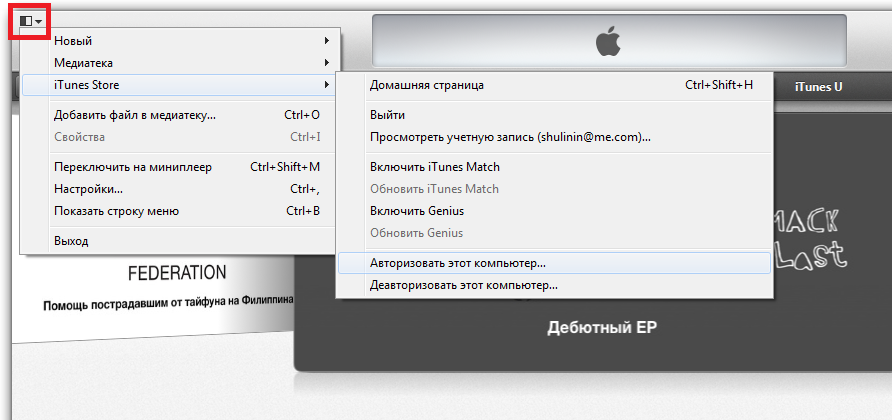
Новейшие развлекательные приложения теперь устанавливаются вместе с последней версией macOS. Обновите сегодня, чтобы получить свою любимую музыку, фильмы, телепередачи и подкасты. Вы можете присоединиться к Apple Music и транслировать или загружать и воспроизводить в автономном режиме миллионы песен без рекламы.
iTunes для Windows
Оборудование:
- ПК с процессором Intel или AMD с тактовой частотой 1 ГГц, поддержкой SSE2 и 512 МБ ОЗУ
- Для воспроизведения видео стандартного разрешения из iTunes Store требуется процессор Intel Pentium D или более быстрый, 512 МБ ОЗУ и видеокарта, совместимая с DirectX 9.0
- Для воспроизведения HD-видео 720p, iTunes LP или iTunes Extras требуется процессор Intel Core 2 Duo с тактовой частотой 2,0 ГГц или более быстрый, 1 ГБ ОЗУ и Intel GMA X3000, ATI Radeon X1300 или NVIDIA GeForce 6150 или лучше
- Для воспроизведения HD-видео 1080p требуется процессор Intel Core 2 Duo с тактовой частотой 2,4 ГГц или более быстрый, 2 ГБ ОЗУ и Intel GMA X4500HD, ATI Radeon HD 2400 или NVIDIA GeForce 8300 GS или лучше
- Разрешение экрана 1024×768 или больше; Для воспроизведения iTunes LP или iTunes Extras требуется разрешение 1280×800 или больше.
- 16-битная звуковая карта и динамики
- Подключение к Интернету для использования Apple Music, iTunes Store и iTunes Extras
- iTunes-совместимый CD- или DVD-рекордер для создания аудио-CD, MP3-CD или резервного копирования CD- или DVD-дисков. Песни из каталога Apple Music нельзя записать на компакт-диск.

Программное обеспечение:
- Windows 10
- Для 64-разрядных выпусков Windows требуется 64-разрядный установщик iTunes
- 400 МБ свободного места на диске
- Некоторые сторонние визуализаторы могут быть несовместимы с этой версией iTunes. Обратитесь к разработчику за обновленным визуализатором, совместимым с iTunes 12.1 или более поздней версии.
- Доступность Apple Music, iTunes Store и iTunes Match зависит от страны
- Пробная версия Apple Music требует регистрации и доступна только для новых подписчиков. План автоматически продлевается после пробного периода.
Ищете другие версии?
iTunes набирает обороты.

Посетите iTunes Store для iOS, чтобы купить и загрузить любимые песни, телешоу, фильмы и подкасты. Вы также можете загрузить последнюю версию macOS, чтобы получить совершенно новые впечатления от развлечений на рабочем столе. Ваша библиотека будет автоматически перенесена в новое приложение Apple Music, Apple TV и Apple Podcasts. И у вас по-прежнему будет доступ к вашим любимым функциям iTunes, включая ваши предыдущие покупки, прокат и импорт в iTunes Store, а также возможность легко управлять своей библиотекой.
Музыка, ТВ и подкасты
занимают центральное место.
iTunes навсегда изменила представление людей о музыке, фильмах, телешоу и подкастах. Все снова меняется с появлением трех совершенно новых специализированных приложений — Apple Music, Apple TV и Apple Podcasts, — каждое из которых разработано с нуля, чтобы стать лучшим способом развлекаться на вашем Mac. И будьте уверены; все, что у вас было в вашей библиотеке iTunes, по-прежнему доступно в каждом приложении.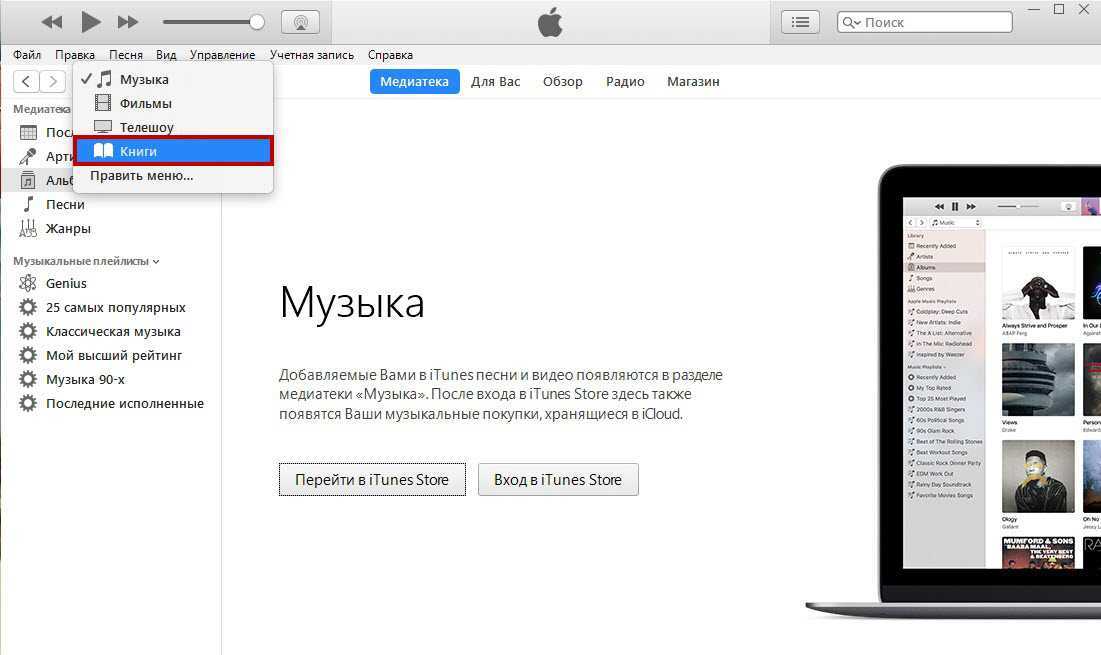 iCloud легко синхронизирует все на ваших устройствах — или вы можете выполнять резервное копирование, восстановление и синхронизацию, подключив устройство напрямую к вашему Mac.
iCloud легко синхронизирует все на ваших устройствах — или вы можете выполнять резервное копирование, восстановление и синхронизацию, подключив устройство напрямую к вашему Mac.
Презентация Apple Music на Mac.
Приложение Apple Music — это непревзойденный инструмент для потоковой передачи музыки на Mac. 1 Исследуйте библиотеку с миллионами песен, открывайте для себя новых исполнителей и треки, находите идеальный плейлист, загружайте и слушайте в автономном режиме или наслаждайтесь музыкой, которую вы собрали за эти годы. И все это в вашей музыкальной библиотеке на всех ваших устройствах.
Смотрите Пачинко в приложении Apple TV
Apple TV. Премьера на Mac.
Приложение Apple TV для Mac — это новый дом для всех ваших любимых фильмов, шоу, платных каналов и Apple TV+. Смотрите все прямо в приложении или наслаждайтесь этим в автономном режиме и узнавайте лучшее из того, что идет, на вкладке «Смотреть сейчас». Вы даже можете продолжить с того места, на котором остановились, на любом экране на всех своих устройствах. И впервые фильмы с поддержкой 4K 2 и Dolby Atmos 3 доступны на Mac.
Вы даже можете продолжить с того места, на котором остановились, на любом экране на всех своих устройствах. И впервые фильмы с поддержкой 4K 2 и Dolby Atmos 3 доступны на Mac.
Слушай. Подкасты на Mac.
Более 700 000 лучших развлекательных, комедийных, новостных и спортивных передач теперь доступны на вашем Mac с помощью Apple Podcasts. Ищите подкасты по названию, теме, гостю, ведущему, содержанию и т. д. Подпишитесь и получайте уведомления, как только новые серии станут доступны. А на вкладке «Слушать сейчас» вы можете легко продолжить прослушивание с того места, на котором остановились, на всех своих устройствах.
Служба поддержки iTunes может помочь ответить на ваши вопросы.
Получите помощь по синхронизации, обновлению до более новой версии iTunes или покупке в магазине iTunes Store и многому другому.
Подробнее
Ищете предыдущую версию iTunes?
Загрузите более ранние версии iTunes для работы с совместимыми операционными системами и оборудованием.
Найти предыдущие версии iTunes
iTunes – Apple (RU)
iTunes набирает обороты.
Загрузите macOS Catalina, чтобы получить совершенно новые впечатления от развлечений. Ваша музыка, фильмы и подкасты будут автоматически перенесены в новые приложения Apple Music, Apple TV и Apple Podcasts, где у вас по-прежнему будет доступ к вашим любимым функциям iTunes, включая покупки, прокат и импорт.
Обновление до macOS Catalina
Вы всегда можете загрузить iTunes 12.8 для предыдущих версий macOS,
, а также приложение iTunes для Windows.
Оборудование:
- Компьютер Mac с процессором Intel
- Для воспроизведения HD-видео 720p, iTunes LP или iTunes Extras требуется процессор Intel Core 2 Duo с тактовой частотой 2,0 ГГц или более быстрый
- Для воспроизведения HD-видео 1080p требуется процессор Intel Core 2 Duo с тактовой частотой 2,4 ГГц или более быстрый и 2 ГБ оперативной памяти
- Разрешение экрана 1024×768 или больше; Для воспроизведения iTunes LP или iTunes Extras требуется разрешение 1280×800 или больше.
- Подключение к Интернету для использования Apple Music, iTunes Store и iTunes Extras
- Комбинированный привод Apple или SuperDrive для создания аудио, MP3 или резервных компакт-дисков; некоторые записывающие устройства CD-RW сторонних производителей также могут работать. Песни из каталога Apple Music нельзя записать на компакт-диск.

Программное обеспечение:
- OS X версии 10.10.5 или выше
- 400 МБ свободного места на диске
- Доступность Apple Music, iTunes Store и iTunes Match зависит от страны
- Пробная версия Apple Music требует регистрации и доступна только для новых подписчиков. План автоматически продлевается после пробного периода.
iTunes
Загрузите последнюю версию для Windows.
Новейшие развлекательные приложения теперь устанавливаются вместе с macOS Catalina. Обновите сегодня, чтобы получить свою любимую музыку, фильмы и подкасты. Вы можете присоединиться к Apple Music и транслировать или загружать и воспроизводить в автономном режиме более 60 миллионов песен без рекламы.
Загрузить сейчас iTunes для Windows (64-разрядная версия)
Ищете 32-разрядную версию Windows?
Загрузите здесь
iTunes
Загрузите последнюю версию из Microsoft Store.
Новейшие развлекательные приложения теперь устанавливаются вместе с macOS Catalina. Обновите сегодня, чтобы получить свою любимую музыку, фильмы и подкасты. Вы можете присоединиться к Apple Music и транслировать или загружать и воспроизводить в автономном режиме более 60 миллионов песен без рекламы.
iTunes для Windows
Аппаратное обеспечение:
- ПК с процессором Intel или AMD с тактовой частотой 1 ГГц, поддержкой SSE2 и 512 МБ ОЗУ
- Для воспроизведения видео стандартного разрешения из iTunes Store, процессор Intel Pentium D или более быстрый, 512 МБ ОЗУ и DirectX 9.0 – требуется видеокарта
- Для воспроизведения HD-видео 720p, iTunes LP или iTunes Extras требуется процессор Intel Core 2 Duo с тактовой частотой 2,0 ГГц или более быстрый, 1 ГБ ОЗУ и Intel GMA X3000, ATI Radeon X1300 или NVIDIA GeForce 6150 или лучше
- Для воспроизведения HD-видео 1080p требуется процессор Intel Core 2 Duo с тактовой частотой 2,4 ГГц или более быстрый, 2 ГБ ОЗУ и Intel GMA X4500HD, ATI Radeon HD 2400 или NVIDIA GeForce 8300 GS или лучше
- Разрешение экрана 1024×768 или больше; Для воспроизведения iTunes LP или iTunes Extras 9 требуется разрешение 1280×800 или больше.
 0016
0016 - 16-битная звуковая карта и динамики
- Подключение к Интернету для использования Apple Music, iTunes Store и iTunes Extras
- iTunes-совместимый CD- или DVD-рекордер для создания аудио-CD, MP3-CD или резервного копирования CD- или DVD-дисков. Песни из каталога Apple Music нельзя записать на компакт-диск.
Программное обеспечение:
- Windows 7 или более поздняя версия
- Для 64-разрядных выпусков Windows требуется 64-разрядный установщик iTunes
- 400 МБ свободного места на диске
- Некоторые сторонние визуализаторы могут быть несовместимы с этой версией iTunes. Обратитесь к разработчику за обновленным визуализатором, совместимым с iTunes 12.1 или более поздней версии.
- Доступность Apple Music, iTunes Store и iTunes Match зависит от страны
- Пробная версия Apple Music требует регистрации и доступна только для новых подписчиков. План автоматически продлевается после пробного периода.
Ищете другие версии?
iTunes набирает обороты.

Посетите iTunes Store на iOS, чтобы купить и загрузить любимые песни, фильмы и подкасты. Вы также можете скачать macOS Catalina, чтобы получить совершенно новые возможности для развлечений на компьютере. Ваша библиотека будет автоматически перенесена в новые приложения Apple Music, Apple TV и Apple Podcasts. И у вас по-прежнему будет доступ к вашим любимым функциям iTunes, включая ваши предыдущие покупки в iTunes Store, прокат и импорт, а также возможность легко управлять своей медиатекой.
Музыка, ТВ и подкасты
занимают центральное место.
iTunes навсегда изменил то, как люди воспринимают музыку, фильмы и подкасты. Все снова меняется с появлением трех совершенно новых специализированных приложений — Apple Music, Apple TV и Apple Podcasts, — каждое из которых разработано с нуля, чтобы стать лучшим способом развлекаться на вашем Mac. И будьте уверены: все, что у вас было в вашей медиатеке iTunes, по-прежнему доступно в каждом приложении. iCloud легко синхронизирует все на ваших устройствах — или вы можете выполнять резервное копирование, восстановление и синхронизацию, подключив устройство напрямую к вашему Mac.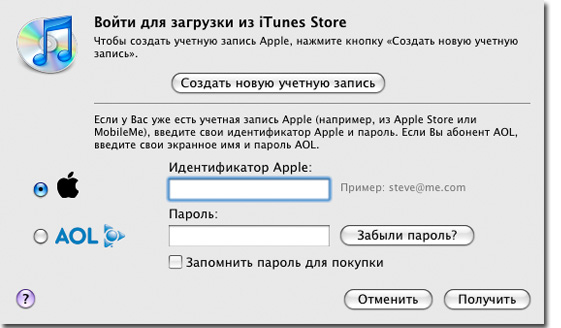
Презентация Apple Music на Mac.
Приложение Apple Music — это непревзойденный инструмент для потоковой передачи музыки на Mac. 1 Исследуйте библиотеку с миллионами песен, открывайте для себя новых исполнителей и треки, находите идеальный плейлист, загружайте и слушайте в автономном режиме или наслаждайтесь музыкой, которую вы собрали за эти годы. И найдите все это в своей музыкальной библиотеке на всех своих устройствах.
Смотрите Дикинсон в приложении Apple TV
Apple TV. Премьера на Mac.
Приложение Apple TV для Mac — это новый дом для всех ваших любимых фильмов и Apple TV+. Смотрите все прямо в приложении или наслаждайтесь этим в автономном режиме и узнавайте лучшее из того, что идет, на вкладке «Смотреть сейчас». Вы даже можете продолжить с того места, на котором остановились, на любом экране на всех своих устройствах. И впервые на Mac доступны фильмы с поддержкой 4K 2 и Dolby Atmos 3 .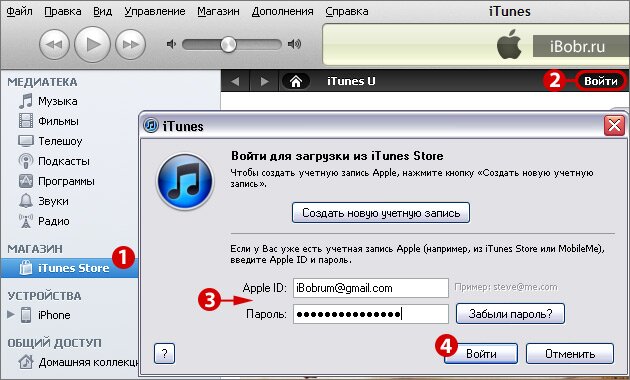
 Если этот вариант не отображается, убедитесь, что вы вышли из iCloud.
Если этот вариант не отображается, убедитесь, что вы вышли из iCloud.
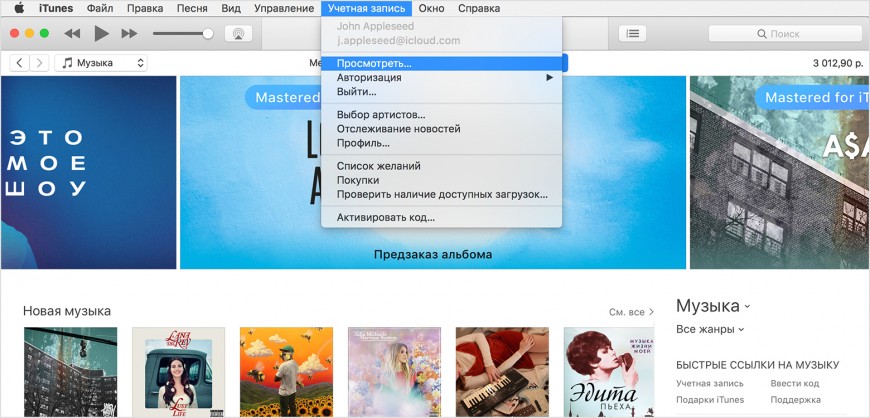
 Песни из каталога Apple Music нельзя записать на компакт-диск.
Песни из каталога Apple Music нельзя записать на компакт-диск. 0016
0016
Ваш комментарий будет первым